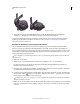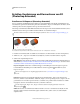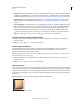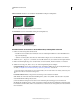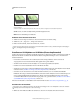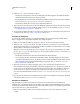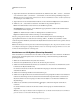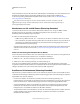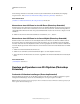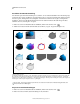Operation Manual
596
VERWENDEN VON PHOTOSHOP
3D
Letzte Aktualisierung 9.6.2011
Erstellen, Kombinieren und Konvertieren von 3D
(Photoshop Extended)
Erstellen von 3D-Repoussé (Photoshop Extended)
Repoussé beschreibt ein Metallbearbeitungsverfahren, bei dem die Oberfläche eines Objekts durch Hämmern auf
dessen Rückseite geformt wird. In Photoshop konvertiert die Funktion „Repoussé“ 2D-Objekte in 3D-Meshes, die im
3D-Raum präzise extrudiert, aufgeblasen und repositioniert werden können.
Für den Repoussé-Befehl ist ein RGB-Bild erforderlich. Wenn Sie Repoussé auf ein Graustufenbild anwenden, wird es
in RGB konvertiert. Der Repoussé-Befehl ist nicht für CMYK- oder Lab-Bilder verfügbar.
Ein Video zum Konvertieren von 2D in 3D mit Repoussé finden Sie unter www.adobe.com/go/lrvid5003_ps_de.
Anwenden von Repoussé auf eine Pixelauswahl
A. Verstärken der Tiefe der Extrusion B. Verdrehen der Extrusion um 180° C. Aufblasen der Vorderseite
1 Erstellen Sie eine Pixelauswahl oder wählen Sie eine Textebene, eine Ebenenmaske oder einen Arbeitspfad aus.
2 Wählen Sie „3D“ > „Repoussé“ und wählen Sie das Objekt aus, das Ihrer Auswahl in Schritt 1 entspricht.
3 Stellen Sie die folgenden Optionen ein:
Mesh-Werkzeuge Diese Werkzeuge befinden sich oben links im Dialogfeld und sind den 3D-Objektwerkzeugen
ähnlich. Siehe·„Verschieben, Drehen oder Skalieren eines Modells mit 3D-Objektwerkzeugen“ auf Seite 574 und
Verschieben, Drehen oder Skalieren ausgewählter Objekte mit der 3D-Achse.
Repoussé-Vorgaben Wenden eine vordefinierte Gruppe von Einstellungen an. Um eine eigene Vorgabe aus
benutzerdefinierten Einstellungen zu erstellen, klicken Sie auf das Popupmenü und wählen Sie „Neue
Repoussé-Vorgabe“.
Hinweise zum Organisieren von Vorgabengruppen finden Sie unter „
Verwenden des Vorgaben-Managers
“ auf
Seite 49.
Extrudieren Erweitert das ursprüngliche 2D-Objekt in den 3D-Raum hinein. „Tiefe“ steuert die Länge der
Extrusion, „Skalieren“ steuert ihre Breite. Wählen Sie „Biegen“, um eine geschwungene, bzw. „Neigen“, um eine
gerade Extrusion zu erreichen. Legen Sie dann über „x-Winkel“ und „y-Winkel“ die horizontale bzw. vertikale
Neigung fest. Geben Sie bei Bedarf einen Wert für „Verdrehen“ in Grad ein.
Um den Ursprung für „Biegen“ bzw. „Neigen“ zu ändern, klicken Sie auf die gewünschte Position im
Referenzsymbol .
Aufblasen Erweitert oder verkleinert den mittleren Bereich von Vorder- oder Rückseite des Objekts. Positive
Werte für „Winkel“ erweitern den Bereich, negative verkleinern ihn. „Stärke“ steuert, wie stark das Objekt
aufgeblasen wird.
ABC